Polecenia CMD: lista, opis i aplikacja
Linia poleceń jest specjalnym programem zawartym w zestawie narzędzi systemu operacyjnego. Korzystając z niego, użytkownik, nawet bez lub równolegle z interfejsem graficznym, może wchodzić w interakcje z systemem operacyjnym. Dzięki CMD możesz wykonywać wiele czynności, od kopiowania folderów po zmiany w ustawieniach sieci.
Cel
Nowoczesny system operacyjny jest wygodny interfejs graficzny więc jaka jest zaleta zarządzania tekstem? Faktem jest, że polecenia CMD wykonują funkcje znacznie szybciej, a ponadto istnieje wiele subtelniejszych ustawień, których nie ma w interfejsie graficznym. Każdy użytkownik, który samodzielnie próbuje rozwiązać problemy z komputerem, wcześniej lub później napotka linię poleceń. Praktycznie każdy artykuł wyjaśniający, jak rozwiązać dany problem, jest praca z tym narzędziem, więc każdy powinien przejrzeć listę poleceń CMD.
Linia poleceń pojawiła się znacznie wcześniej niż interfejs graficzny, a po wykonaniu jakichkolwiek czynności tylko w CMD. I właśnie z powodu tłumaczenia zarządzania tekstem na okna i ikony znane nam wszystkim, system operacyjny Windows stał się tak popularny, a przy okazji fakt ten przyczynił się do popularyzacji komputerów w ogóle.
Wiersz poleceń ma własną powłokę, a tylko bardziej doświadczony użytkownik może wykonywać pracę za jego pośrednictwem. Konsola CMD pomaga w pracy z systemem, jeśli jest zainfekowana przez wirusy lub występuje usterka w plikach systemowych, również za pomocą wiersza poleceń przywracany jest system Windows. Plik konsoli tłumaczący polecenia CMD w postaci przyjaznej dla komputera znajduje się w folderze systemu operacyjnego (WINDOWSsystem32cmd.exe).
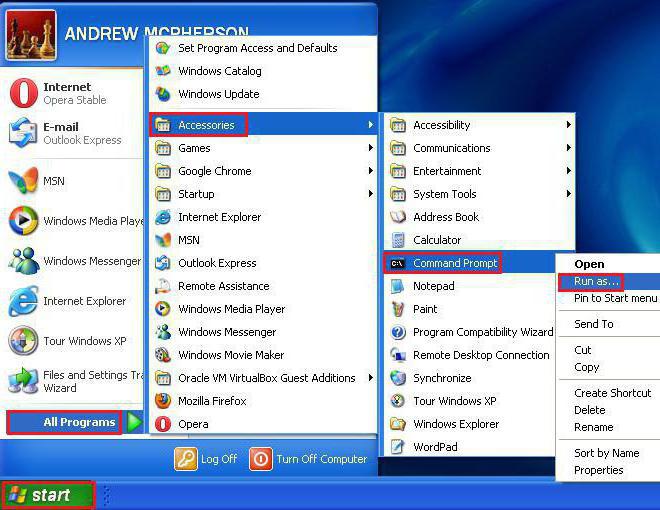
Pierwsze kroki
Najpierw musisz użyć konsoli, aby wprowadzić polecenie CMD. System Windows oferuje użytkownikowi kilka opcji uruchamiania wiersza poleceń. Najpierw można znaleźć plik w folderze z systemem operacyjnym i uruchomić go ręcznie, ale istnieje kilka innych, bardziej racjonalnych sposobów. Na przykład w menu "Start" wybierz "Wszystkie programy", a następnie przejdź do "Standard" i znajdź pozycję "Wiersz poleceń". Możesz także uruchomić narzędzie Uruchom za pomocą menu Start i wprowadzić pole cmd.exe w wyświetlonym polu lub możesz wywołać to okno za pomocą kombinacji klawiszy Win + R. To samo można zrobić za pomocą "Menedżera zadań", aby to zrobić, w menu "Plik", wybierz "Uruchom nowe zadanie" i wpisz "cmd.exe".
Aby uruchomić konsolę jako administrator, kliknij plik prawym przyciskiem myszy i wybierz odpowiedni element menu.
Rodzaje zespołów
Istnieją zewnętrzne polecenia CMD i wewnętrzne. Wewnętrzne komendy mogą być wykonywane wewnątrz powłoki, to znaczy, że żadne niezależne pliki wykonywalne nie są używane do ich wykonania. Aby zaimplementować zewnętrzne polecenia, potrzebujesz dostępu do innych narzędzi poza powłoką. Te pliki są przechowywane w katalogu% SystemRoot% System32.
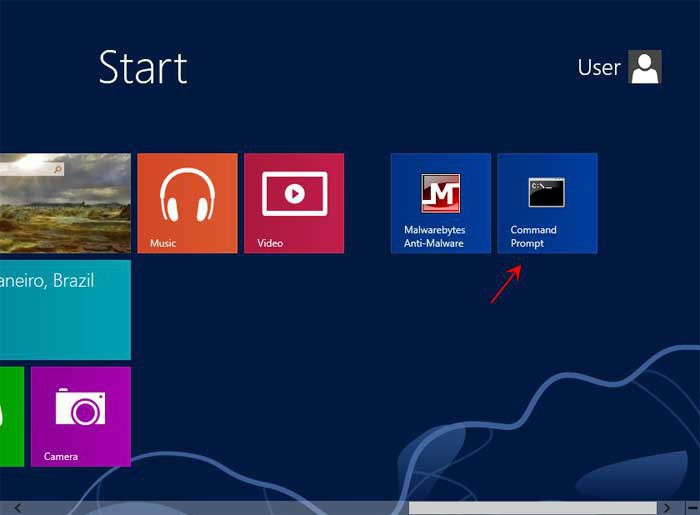
Bezpieczeństwo
Przede wszystkim należy zauważyć, że niedoświadczeni użytkownicy powinni utworzyć kopię zapasową systemu operacyjnego przed uruchomieniem nawet podstawowych poleceń CMD. Gdy konsola jest uruchomiona, możesz zacząć pracę z systemem, wprowadzać polecenia i obserwować, co się stało. Możesz zrozumieć szczegóły na małym przykładzie: jeśli wpiszesz "notatnik" i naciśniesz "Enter", otworzy się aplikacja Notatnik, a w oknie poleceń pojawi się nowa linia, która mówi, że możesz wprowadzić nowy program.
Dzięki niej można uruchomić absolutnie dowolny plik wykonywalny lub program, jednak najprawdopodobniej trzeba będzie wprowadzić pełną ścieżkę. Często niedoświadczeni użytkownicy mają problem z pisaniem podczas wprowadzania poleceń. Faktem jest, że CMD jest dość starożytnym narzędziem i, podobnie jak Google, nie jest w stanie odgadnąć, co użytkownik miał na myśli. Dlatego jeśli najmniejszy błąd wkradnie się do zespołu, komputer po prostu nie rozumie wymagań i odmawia ich przestrzegania. Na przykład, jeśli użytkownik opuści spacje podczas wprowadzania pełnej ścieżki, konieczne będzie zawarcie całego wyrażenia w cudzysłowie, w przeciwnym razie komputer spróbuje podzielić jedno polecenie na kilka i nic nie wyjdzie.
Przykład: "C: / Program Files (x86) / Nazwa folderu / Nazwa pliku z rozszerzeniem".
Jeśli wszystko zostanie wprowadzone bez spacji, można pominąć cytaty. Inną cechą jest to, że podczas pracy z wiersza poleceń użytkownik nie zawsze widzi graficzne przedstawienie swoich działań. Wiele będzie się działo w trybie ukrytym, nawet bez wyświetlania raportu w samej konsoli, może być odwrotnie: na pewnym etapie zespół będzie wymagał dodatkowego wprowadzania danych lub rozwiązania dowolnego żądania. Istnieją również polecenia CMD dla administratora, ich wykonanie wymaga uruchomienia konsoli z odpowiednimi uprawnieniami.
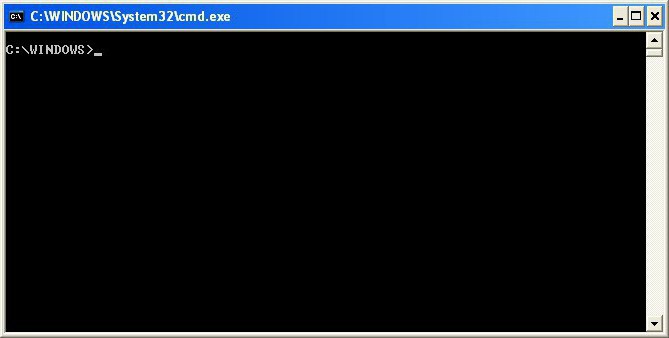
Dla początkujących
W samym wierszu poleceń znajduje się katalog, który można wywołać, pisząc "help" w nowej linii i naciskając klawisz Enter. Aby dowiedzieć się, jakie parametry ma określone polecenie, musisz wpisać "command_name /?" a także naciśnij "Enter" (każde polecenie jest uruchamiane dopiero po naciśnięciu klawisza Enter). Tutaj, w nawiasach klamrowych, musisz wpisać nazwę polecenia po łacinie. Alternatywnie możesz użyć polecenia: help nazwa_komendy, ale ta metoda nie zawsze działa.
Ponieważ użytkownicy, którzy zawsze pracowali tylko z interfejsem graficznym, nie zawsze mogą od razu zrozumieć specyfikę pracy w konsoli CMD, oto mały przykład.
W praktyce
Załóżmy, że dysk B ma folder o nazwie "Nowy folder", który z kolei zawiera plik "Dokument tekstowy" z rozszerzeniem .txt i musisz go utworzyć. Aby wykonać tę operację za pomocą wiersza poleceń, musisz wprowadzić polecenie odpowiedzialne za przypisanie atrybutu "System" do pliku. Jest to polecenie attrib, które z kolei ma również swoje własne parametry. Aby je zobaczyć, wpisz "attrib /?" (bez cudzysłowów) i uzyskać informacje o wszystkich możliwych funkcjach polecenia. Symbole "+" i "-" w składni usuwają lub ustawiają atrybut, a następnie listę możliwych atrybutów: tylko do odczytu, archiwum, system, ukryta, nieindeksowana zawartość, bez usuwania, atrybut integralności. Ponieważ musimy stworzyć system plików, będziemy musieli użyć symbolu "S" odpowiadającego temu atrybutowi.
Więc zaczynajmy. Polecenie utworzenia pliku systemowego będzie wyglądać następująco: attrib + sb: / New folder / Text document.txt
Dlaczego może być konieczna zmiana atrybutów pliku? Na przykład, w wyniku infekcji komputerowej przez wirusy, wszystkie pliki zostały ukryte, a użycie interfejsu graficznego nie jest w stanie przywrócić wszystkiego na swoje miejsce. Ponadto, jeśli chcesz zmienić kilka plików znajdujących się w różnych miejscach, będzie to o wiele szybsze i wygodniejsze dzięki CMD.
Lista poleceń CMD
Oto kilka często używanych poleceń i ich opis.
- Assoc. Wpisanie tego polecenia powoduje wyświetlenie lub zmianę mapowania rozszerzenia pliku (ze skojarzeń angielskich).
- Przerwa. Umożliwia ustawienie punktu przerwania podczas debugowania.
- Zadzwoń Wywołuje procedurę ze skryptu lub wywołuje inny skrypt.
- Cd. Wyświetla nazwę bieżącego katalogu na ekranie konsoli, reaguje również na zmianę bieżącego katalogu.
- Cls To polecenie usuwa okno konsoli wiersza polecenia i żadne zmiany nie są wycofywane. Oczyszczone i schowka.
- Kolor. Dzięki niemu możesz zmienić kolor tła i linię poleceń powłoki tekstowej.

- Kopiuj. Wykonuje kopiowanie i konkatenację (łączenie) plików.
- Data Pozwala ustawić aktualną datę i pokazy już ustawione.
- Del (kasowanie). To polecenie usuwa określoną grupę plików, katalog lub pojedynczy plik.
- Dir. Pokazuje użytkownikowi listę plików i podkatalogów w katalogu. Działa zarówno dla bieżącego katalogu, jak i dla danego.
- Echo. Po wprowadzeniu tekst jest wyświetlany w oknie konsoli. Za jej pomocą można również wybrać, czy wyświetlać polecenia na ekranie, aby to zrobić, odpowiednio wpisać lub wyłączyć.
- Wyjdź. Zamyka powłokę wiersza poleceń (działa kombinacja klawiszy Alt + F4).
- Dla. Po wprowadzeniu określone polecenie zostanie wykonane dla każdego pliku zawartego w zestawie.
- Ftype. Może wyświetlać lub zastępować typy plików podczas dopasowywania rozszerzeń.
- Jeśli. Wykonanie akcji pod warunkiem.
- Md. Podfolder jest tworzony w określonym lub bieżącym katalogu.
- Przenieś. Przenosi plik lub grupę plików do określonego katalogu. Źródłem może być katalog bieżący lub określony.
Są to główne polecenia CMD do uruchamiania lub modyfikowania plików. Jest ich naprawdę dużo, ponieważ absolutnie każda akcja z systemem może być wykonana za pomocą wiersza poleceń.
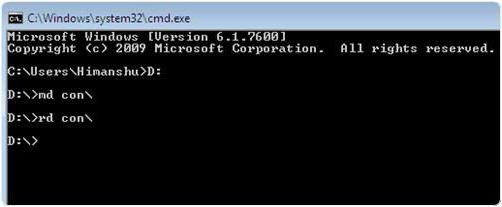
Pracuj z siecią
Każdy powinien znać polecenia sieciowe CMD, ponieważ wiele zadań takiego planu za pośrednictwem interfejsu graficznego jest niewygodnych lub niemożliwych. Natychmiast należy zauważyć, że do pracy z większością narzędzi wymagane są uprawnienia administratora. Następnie rozważ możliwości linii poleceń narzędzi sieciowych.
ARP
Polecenia CMD Windows mają w swojej funkcjonalności to narzędzie. Wprowadzone w konsoli CMD, to polecenie pozwala przeglądać i zmieniać wpisy w pamięci podręcznej protokołu rozwiązywania adresów (Protokół rozwiązywania adresów). Jest to tabela zgodności między adresami IP i adresami sprzętowymi należącymi do urządzeń sieciowych. Adres sprzętowy jest unikalny i jest przypisany do urządzenia sieciowego podczas produkcji. Najczęściej zwykli użytkownicy napotykają go pod nazwą "Adres MAC", na przykład podczas konfigurowania sieci Wi-Fi nazywany jest również adresem Enternet.

Ipconfig
Podobnie jak ARP, jest obecny we wszystkich wersjach systemów operacyjnych Windows, jednak niektóre parametry są obsługiwane tylko w systemie Vista / 7 i nowszych. To jest kolejne narzędzie sieciowe dla CMD. Jakie polecenia są wykonywane za jego pomocą?
Komenda IPCONFIG wprowadzona w konsoli CMD wyświetla bieżące ustawienia protokołu TCP / IP. Dzięki niemu możesz zaktualizować niektóre parametry ustawione podczas automatycznej konfiguracji interfejsów sieciowych za pomocą protokołu DNCP. Składnia narzędzia jest identyczna we wszystkich systemach operacyjnych.
- /? - Wprowadzenie takiej kombinacji znaków wyświetli pomoc IPCONFIG.
- / all - wyświetla pełną konfigurację ustawień TCP / IP we wszystkich sekcjach (ta funkcja nie jest dostępna w systemach operacyjnych poniżej Windows Vista / 7).
- / allcompartments - wyświetla zawartość pamięci podręcznej w kliencie DNS.
- / flushdns - czyści pamięć podręczną klienta DNS.
- / registerdns - rejestruje rekordy zasobów DNS dla wszystkich kart obecnych w komputerze. Użycie tej opcji umożliwia zmianę ustawień DNS połączeń sieciowych bez ponownego uruchamiania komputera.
- / release [Adapter] - resetowanie poleceń karta sieciowa automatyczne ustawienia odebrane z serwera DHCP. W tym miejscu należy zwrócić uwagę, że w przypadku, gdy nazwa adaptera nie zostanie określona, ustawienia wszystkich istniejących kart zostaną anulowane.
- / release6 [Adapter] jest identyczny z poprzednim resetem ustawień, jednak dla IPv6. Musisz również podać nazwę adaptera.
- / renew [Adapter] - aktualizuje konfigurację adaptera, który odbiera ustawienia z serwera DHCP. Aktualizacja zostanie wykonana dla wszystkich adapterów, chyba że podasz nazwę.
- / renew6 [Adapter] - podobny do poprzedniego, ale do IPv6.
- / showclassid Adapter - ten parametr może być używany w systemie Windows Vista i nowszych. Za jego pomocą można wyświetlić lub zmienić identyfikator klasy w przypadku odebrania go z serwera DHCP podczas konfiguracji sieci.
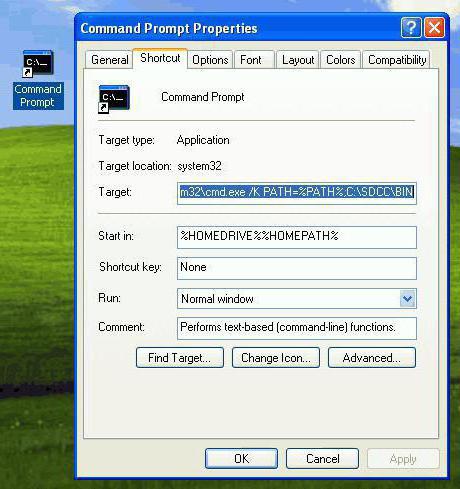
Zamiast zakończenia
Pełny opis funkcji dostępnych za pomocą poleceń CMD systemu Windows nie mieści się w jednym artykule, ale najważniejsze jest to, że użytkownik otrzymuje wstępną koncepcję tego narzędzia. W przyszłości nie będzie już przestraszyć porady, zaczynając od słów "przejdź do linii poleceń". I nie zapominaj, że w każdej chwili możesz uzyskać pomoc bezpośrednio w powłoce, po prostu musisz wprowadzić polecenie pomocy.